Det är viktigt att hålla besökarna intresserade av din WordPress webbplats. Ett sätt att göra detta är att använda kommentarer. Under årens lopp har vi märkt att små förändringar kan göra stor skillnad för hur människor interagerar med en webbplats.
Ett bra knep är att skicka nya användare till en särskild “tack”-sida efter att de lämnat sin första kommentar. Det får dem att känna sig uppskattade och kan uppmuntra dem att komma tillbaka till din webbplats.
I den här artikeln kommer vi att visa dig hur du ställer in denna speciella omdirigering för förstagångskommentatorer på din webbplats i WordPress, vilket gör din webbplats mer vänlig och intressant för personer som lämnar kommentarer.
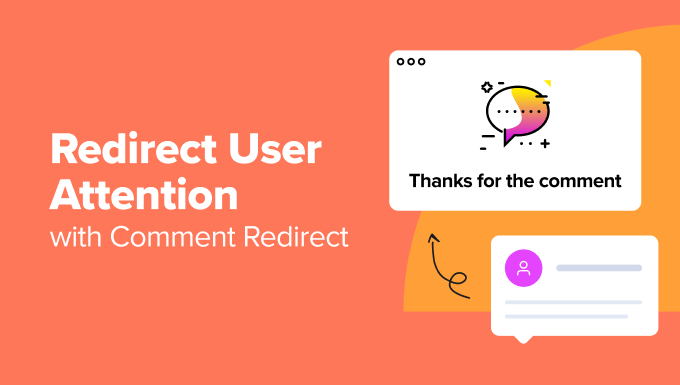
Varför redirect förstagångskommentatorer på din WordPress Blogg?
När din WordPress blogg har ett aktivt och intressant comment section kommer användarna att känna sig mer engagerade. Detta kan skapa en känsla av gemenskap som uppmuntrar besökarna att stanna längre.
Eftersom WordPress kommentarer är så viktiga, bör du göra allt du kan för att få fler kommentarer på dina blogginlägg.
Att använda en redirect för kommentarer är ett utmärkt sätt att känna igen förstagångskommentatorer och tacka dem för deras intresse för your website. Du kan till exempel redirecta användare till en Thank You page efter att de lämnat sin första comment. Då är det mer troligt att de fortsätter att interagera med ditt content och lämnar fler comments.
Med detta sagt, låt oss titta på hur du kan omdirigera dina användares uppmärksamhet med en comment redirect. Du kan använda länkarna under för att snabbt navigera genom artikeln:
Metod 1: Redirect din användares uppmärksamhet med Thrive Comments (rekommenderas)
Thrive Comments är det bästa plugin för WordPress-kommentarer som gör att du kan ta total control över din bloggs kommentarer, inklusive att redirecta nya kommentatorer till en page som du väljer.
Du kan lära dig mer om pluginet i vår detaljerade Thrive Comments review. Eller om du föredrar att använda ett gratis tillägg, vänligen se Metod 2 under.
Först måste du besöka Thrive Themes webbplats och registrera dig för ett konto.

När du har gjort det kommer du att se dashboarden för ditt account.
Därefter måste du klicka på länken “Download and install the Thrive Product Manager plugin”. Detta kommer att ge din WordPress website tillgång till dina Thrive-produkter.

Nu kan du installera och aktivera Thrive Product Manager plugin som du downloadade. Detaljerade instruktioner finns i vår guide om hur du installerar ett plugin för WordPress.
När du är aktiverad kan du navigera till Product Manager i din admin sidebar. Du måste klicka på knappen “Logga in på mitt account”.

När du har loggat in på ditt account kommer du att se Thrive Product Managers dashboard.
Du måste välja “Thrive Comments” och sedan klicka på knappen “Installera valda produkter”.

När pluginet har installerats kommer du att se ett success message som säger “Ready to use”. Thrive Comments har aktiverats utan problem på din site och är redo för dig att konfigurera det.
Du kan nu navigera till Thrive Dashboard ” Thrive Comments page.
Den här sidan visar menyn Thrive Comments. Du måste förstora section “Comment Conversion” genom att clicka på pilen till höger.
Dessa Settings allow you att välja vad som ska hända efter att en visitor lämnar en comment för första gången. Det finns alternativ för att skicka dem ett message, delning på sociala medier, visa dem related posts, redirect dem till en new page, eller visa ett tacka ja-formulär.

Klicka bara på alternativet “Redirect” och enter sedan URL:en till den page som du vill skicka kommentarer till. De nya settings sparas automatiskt.
Du kan redirecta användare till en enkel Thank You page med ett signup form för email, links till social media och dina mest populära posts. Eller så kan du klistra in URL:en till en landing page, ett specialerbjudande eller en specifik lead magnet page.
I slutet av den här artikeln finns en Section med användbara tips om hur du skapar en kraftfull page för redirect av kommentarer.
För att se redirect av kommentarer i action måste du först logga ut från din WordPress website. Efter det kan du gå till valfri post och lämna en comment med ett slumpmässigt namn och email address.
Du kommer automatiskt att redirectas till din valda page när du har submitat din comment.

Att redirecta new commenters till en specifik page är bara början på vad du kan göra med Thrive Comments.
Du kan också använda detta plugin för att tillåta användare att gilla eller ogilla kommentarer, utvalda eller begravda kommentarer, meddela användare endast om svar på deras kommentarer och mycket mer.
Metod 2: Redirect din användares uppmärksamhet med Comment Hacks (gratis)
Om du letar efter ett gratis plugin alternativ, då är den här metoden för dig.
Det första du behöver göra är att installera och aktivera Comment Hacks plugin. För mer detaljer, se vår Step-by-Step guide om hur du installerar ett WordPress plugin.
Efter aktivering måste du besöka Settings ” Comment Hacks page för att konfigurera pluginet.
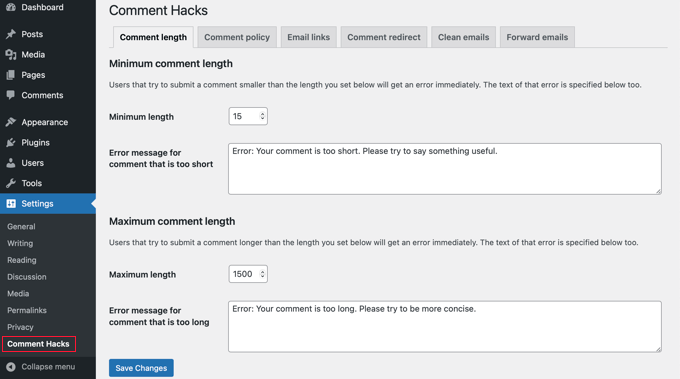
Comment Hacks plugin kombinerar många användbara hacks som kan förbättra standard WordPress comment system. Du kan lära dig mer om dem i vår guide om hur du installerar och konfigurerar Comment Hacks för WordPress.
Men just nu kommer vi att fokusera på den utvalda funktionen för redirect av comments i pluginet. Gå vidare och klicka på tabben “Comment redirect” på sidan settings.
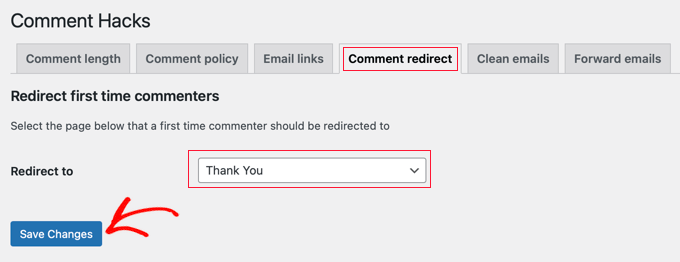
Här måste du välja en page där du vill redirecta kommentatorer efter att de lämnat sin första comment.
När du har valt din page klickar du bara på knappen “Save Changes” för att spara dina inställningar.
Skapa en kraftfull page för redirect av kommentarer
Tilläggen Thrive Comments och Comment Hacks redirectar bara förstagångskommentatorer. Detta innebär att du bara får en chans att lämna ett meningsfullt intryck och konvertera dessa användare till customizer eller lojala läsare.
Det är därför vi rekommenderar att du noggrant väljer och utformar den page som du kommer att redirecta commentare till.
Först vill du ställa in ett mål för din comment direct page. Detta mål kan vara vilken uppgift du vill att användaren ska utföra.
Du kan till exempel uppmuntra new commentare att köpa en produkt, anmäla sig till din email list, följa dig på social media med mera.
Sedan rekommenderar vi att du lägger lite tid på att skapa en kraftfull redirect page för comments.
Du kan designa en beautiful custom page med hjälp av ett drag and drop page builder plugin. Vi rekommenderar att du använder SeedProd eftersom det har flera färdiga templates för pages som kommer att fungera perfekt för detta ändamål.

SeedProd allow you to add blocks for contact forms, social profiles, videos, text, and more.
För mer detaljer, se vår guide om hur du skapar en Thank You page i WordPress.
Expertguider för att förbättra WordPress Comments
Vi hoppas att den här artikeln hjälpte dig att lära dig hur du omdirigerar din användares uppmärksamhet med en kommentera omdirigering i WordPress. Du kanske också vill se några andra artiklar om hur du ökar användarnas engagemang med kommentarer i WordPress:
- Sätt att få fler comments på dina blogginlägg i WordPress
- Hur man tillåter användare att gilla eller ogilla kommentarer i WordPress
- Så här allowar du dina användare att prenumerera på comments i WordPress
- Så här meddelar du användare endast om svar på deras WordPress-kommentarer
- Hur man utväljer eller begraver kommentarer i WordPress (enkla sätt)
- Så här visar du de senaste kommentarerna först i WordPress
- Så här gör du kommentarer till blogginlägg sökbara i WordPress
If you liked this article, then please subscribe to our YouTube Channel for WordPress video tutorials. You can also find us on Twitter and Facebook.





Chris Pinnock
One method to redirect users that was not mentioned is suggest similar posts to ones on which users have just commented. Users are more likely to comment on posts containing content that users have already found interesting.
WPBeginner Support
Thank you for your suggestion
Admin
Mrteesurez
Great idea, this is fantastic. I like to implement this idea in my website, thanks.
In addition, the redirected page should show successful comment submission message with several related posts or similar posts users might be interested in.
Dayo Olobayo
Absolutely! Suggesting similar posts is a brilliant way to keep users engaged after commenting. It capitalizes on their current interest and gives them a chance to discover more relevant content. This could significantly increase user interaction and build a stronger community.
Jiří Vaněk
Thanks for the second tutorial using the hack plugin. I tried making a page where I offer users a newsletter after posting a comment and it works brilliantly. Thanks.
hadil
thank you very nice website article
WPBeginner Support
You’re welcome, glad you like our site
Admin
Julien Guiard
Hello. Si there’s a way to redirect just for the first comment with a snippets?
Thank you